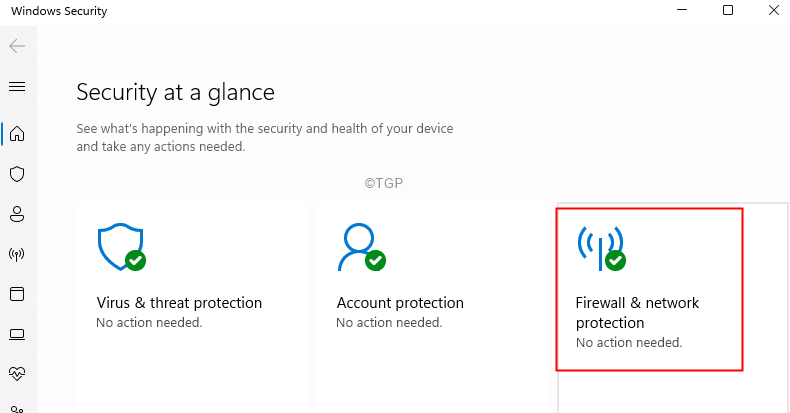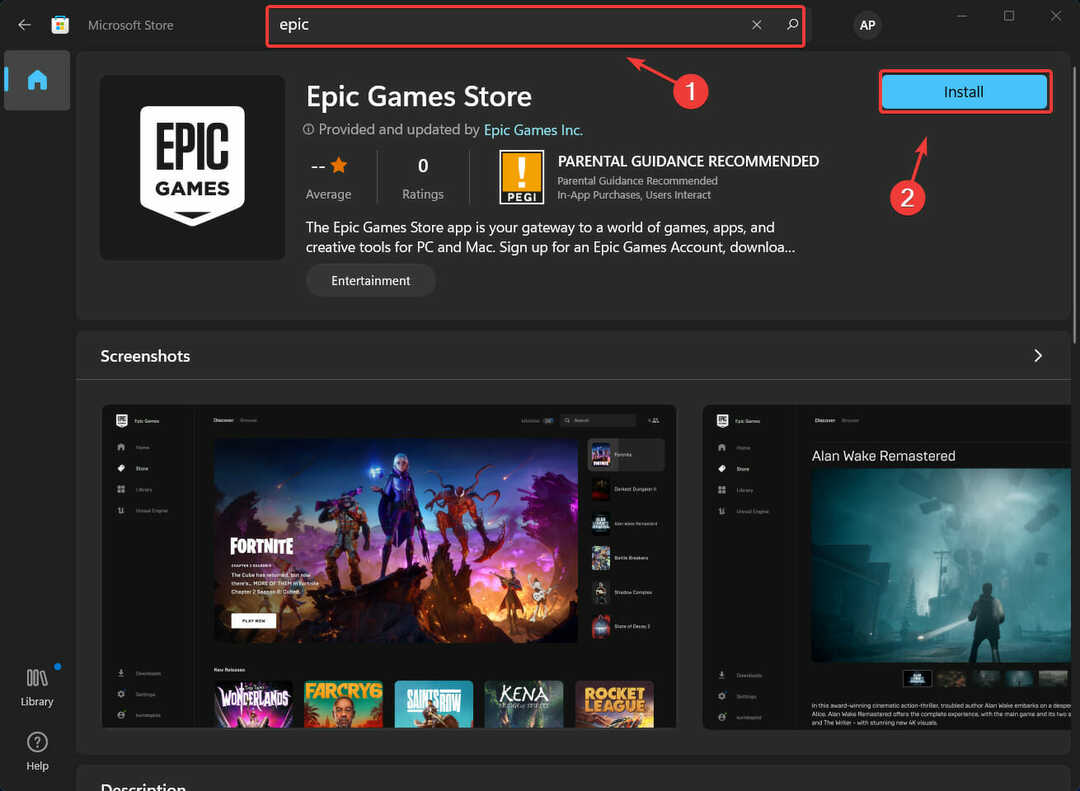- Se Sottosistema Windows per Android (WSA) non funziona correttamente, puoi ripristinare la funzione per risolvere i problemi senza scaricare nuovamente nulla.
- Puoi utilizzare l'opzione di riparazione per ripristinare il sottosistema mantenendo le impostazioni e le app.
- In alternativa, puoi utilizzare il pulsante di ripristino che elimina tutte le app e le impostazioni e reinstalla WSA al suo stato originale.
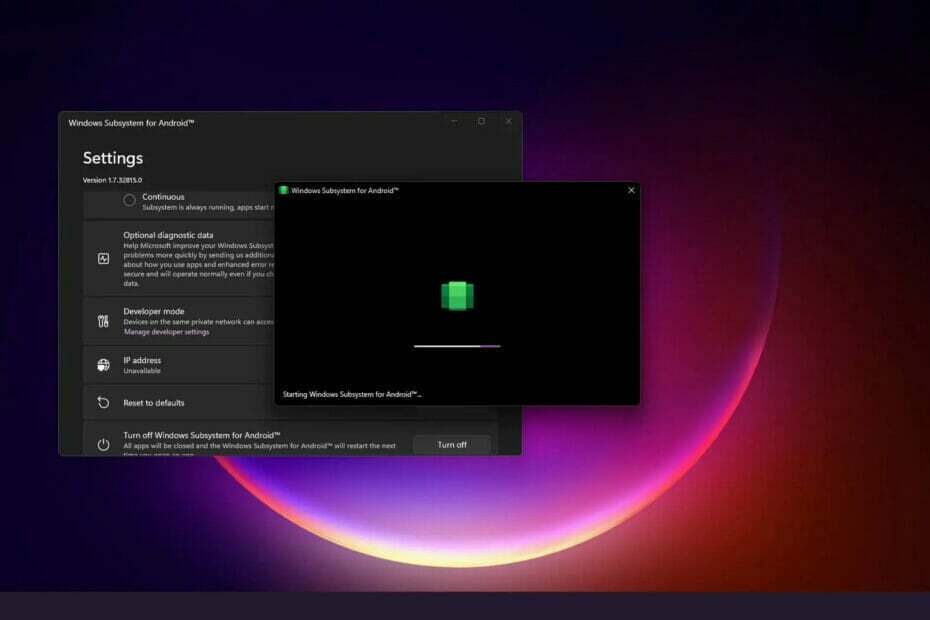
XINSTALLA CLICCANDO IL FILE DI DOWNLOAD
Questo software riparerà gli errori comuni del computer, ti proteggerà dalla perdita di file, malware, guasti hardware e ottimizzerà il tuo PC per le massime prestazioni. Risolvi i problemi del PC e rimuovi i virus ora in 3 semplici passaggi:
- Scarica lo strumento di riparazione PC Restoro che viene fornito con tecnologie brevettate (brevetto disponibile qui).
- Clic Inizia scansione per trovare problemi di Windows che potrebbero causare problemi al PC.
- Clic Ripara tutto per risolvere problemi che interessano la sicurezza e le prestazioni del tuo computer
- Restoro è stato scaricato da 0 lettori questo mese.
Microsoft ha reso possibile agli utenti di eseguire applicazioni Android in Windows 11. Per la base di utenti, questa è una notizia davvero incoraggiante, in quanto significa che i clienti possono ora scaricare e utilizzare le app non solo sui propri smartphone ma anche sull'enorme schermo del desktop di Windows 11 computer.
Quando si tratta di eseguire app Android su Windows 11, Microsoft ha implementato un framework sofisticato per renderlo fattibile. Questo è indicato come WSA, che è un'abbreviazione per Windows Subsystem per Android.
Come detto in precedenza, la tecnologia che sta alla base del funzionamento delle applicazioni Android è estremamente sofisticato e c'è una buona probabilità che incontrerai problemi come le app che non funzionano Finestre 11.
Dopo aver identificato la causa principale del nostro problema attuale, ti forniremo un elenco di possibili soluzioni da provare per risolvere il problema. Seguici!
Cosa ha impedito a WSA di funzionare?
Dopo aver svolto ricerche approfondite su questo particolare problema, è stato scoperto che ci sono davvero una serie di scenari diversi che alla fine potrebbero comportare questo tipo di comportamento su Windows 11. 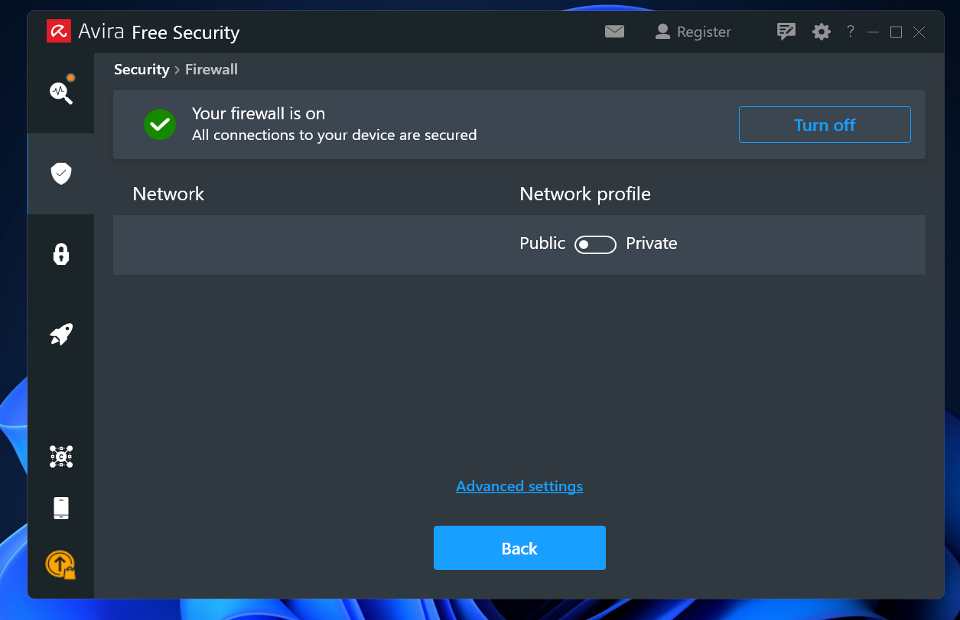
Di seguito è riportato un elenco di scenari che potrebbero causare il mancato funzionamento della funzionalità WSA (Windows Subsystem for Android):
➡ Installazione WSA danneggiata – Potresti notare che questo problema si verifica poco dopo che un programma antivirus è stato costretto a mettere in quarantena alcuni file associati all'infrastruttura WSA. Cogliere l'occasione per reinstallare il sottosistema Android è altamente raccomandato in questa situazione.
➡ Interferenza software della rete privata virtuale (VPN) – Anche se può sembrare poco plausibile, l'interferenza del software VPN è in realtà una delle cause più comuni di questo particolare problema su Windows 11. È stato dimostrato che diversi prodotti di terze parti interferiscono con il programma.
➡ Software antivirus iperprotettivo – A quanto pare, il software VPN non è l'unica cosa che potrebbe potenzialmente interferire con il funzionamento di WSA su Windows 11 se installato. Esistono varie suite antivirus di terze parti che semplicemente vietano il funzionamento del sottosistema Windows per Android.
➡ File temporanei WSA che sono stati corrotti – Se in precedenza hai utilizzato l'infrastruttura WSA e hai eseguito correttamente alcune app Android prima che tu iniziassi ad avere questo problema, è probabile che tu abbia a che fare con alcuni avanzi temporanei File.
➡ Framework di Microsoft Store obsoleto – In effetti, si scopre che questo particolare problema può essere ricondotto a una fondazione obsoleta di Microsoft Store. Tieni presente che Microsoft ha rilasciato un aggiornamento fondamentale per l'integrazione WSA che deve essere distribuito affinché il sottosistema funzioni.
Dopo la nostra discussione sulle possibili cause di questo tipo di problema, passiamo alle soluzioni reali che dovrebbe essere in grado di aiutarti a risolvere il problema del sottosistema Windows per Android nell'ultimo sistema operativo di Microsoft sistema.
Cosa posso fare se WSA non funziona in Windows 11?
1. Disinstalla la tua VPN
- premi il finestre tasto + R per aprire una nuova Correre casella, quindi digita o incolla appwiz.cpl e colpisci accedere.

- Ora individua la tua app VPN, fai clic destro su di essa e premi Disinstalla.
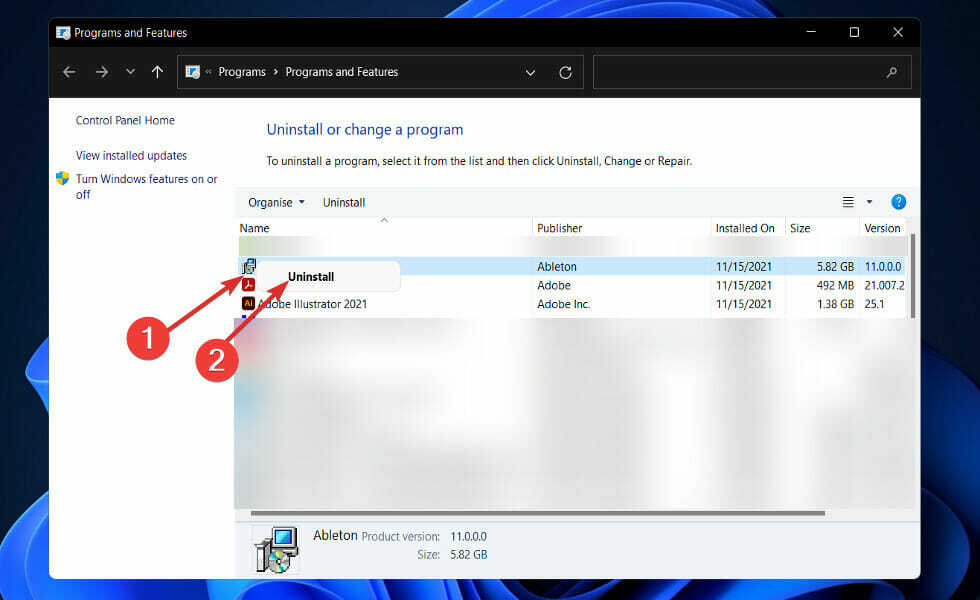
Non è chiaro il motivo per cui si verifica questo problema e non abbiamo ricevuto una spiegazione ufficiale da Microsoft, ma la connessione è evidente perché abbiamo individuato decine di persone interessate che hanno segnalato che il problema è stato risolto subito dopo aver disinstallato la VPN pacchetto.
2. Ripara l'app
- premi il finestre tasto + io per aprire il Impostazioni app quindi vai su App, seguito da App e funzionalità.

- Una volta dentro App e funzionalità finestra, cerca Sottosistema Windows Android nella barra di ricerca, quindi fai clic sul menu a tre punti accanto ad esso seguito da Opzioni avanzate.
- Scorri verso il basso fino a trovare il Ripristina sezione, quindi fare clic su Riparazione pulsante.

Lascia il Riparazione processo completato, quindi procedere con un riavvio del computer per applicare le modifiche apportate. Riavvia l'app WSA per vedere se la sua funzionalità è stata ripristinata.
3. Ripristina l'app
NOTA
Quando si reimposta l'applicazione WSA, tutte le informazioni precedentemente memorizzate nel programma andranno perse. Di conseguenza, ti consigliamo vivamente di creare un backup di tutti i dati importanti prima di iniziare il processo di ripristino del dispositivo alle impostazioni di fabbrica.
- premi il finestre tasto + io per aprire il Impostazioni app quindi vai su App, seguito da App e funzionalità.

- Una volta dentro App e funzionalità finestra, cerca Sottosistema Windows Android nella barra di ricerca, quindi fai clic sul menu a tre punti accanto ad esso seguito da Opzioni avanzate.
- Scorri verso il basso fino a trovare il Ripristina sezione, quindi fare clic su Ripristina pulsante.

4. Aggiorna il framework di Microsoft Store
- premi il finestre tasto + R per aprire una nuova Correre casella, quindi digita o incolla msi-windows-store: e colpisci accedere.
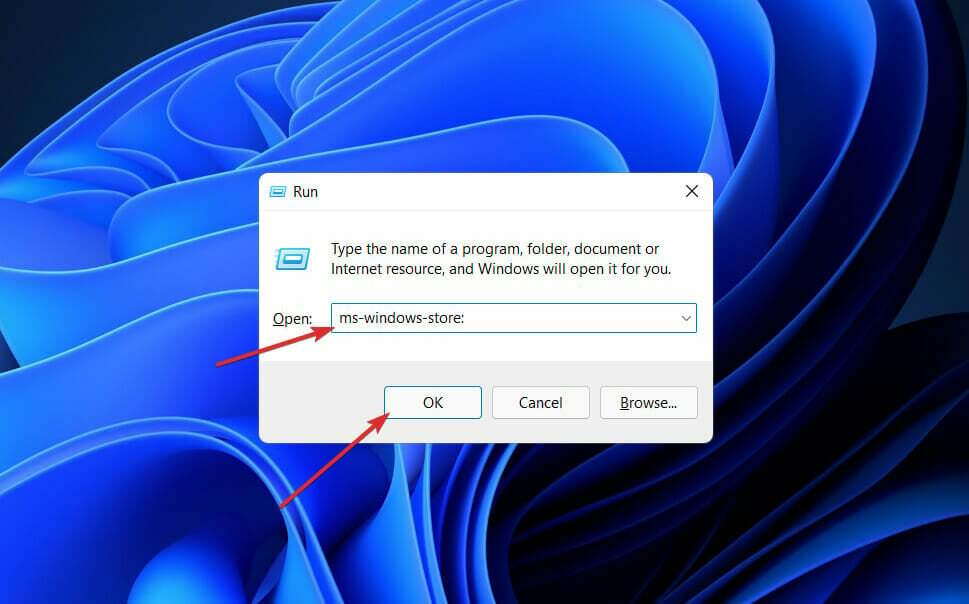
- Una volta che sei dentro Casa pagina, clicca su Biblioteca nell'angolo in basso a sinistra.
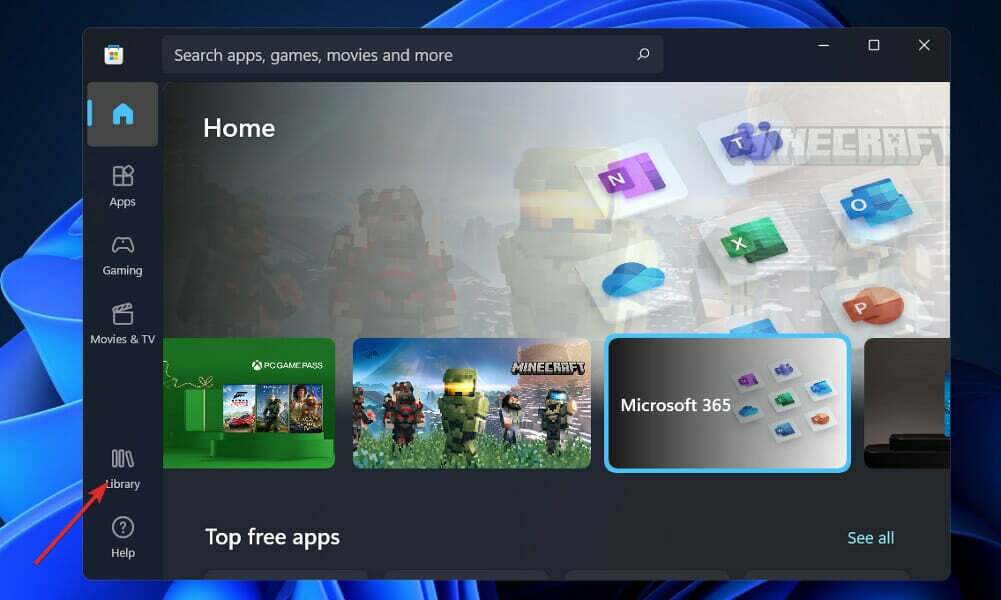
- Ora clicca su Ricevi aggiornamenti per aggiornare l'intero Microsoft Store Framework compreso WSA.
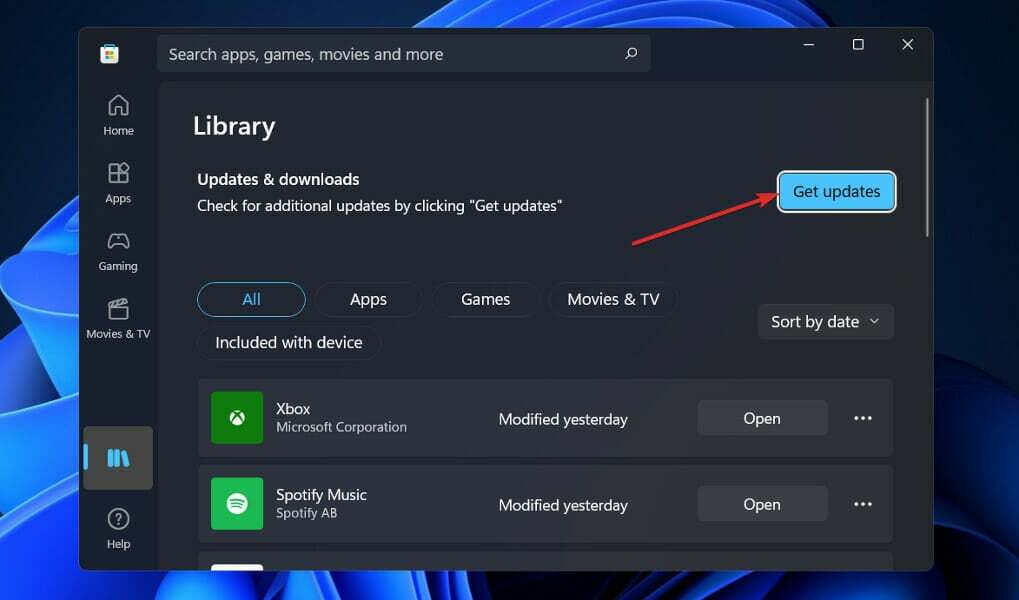
5. Aggiorna Windows
- premi il finestre tasto + io per aprire il Impostazioni app, quindi fare clic su aggiornamento Windows opzione dal pannello di sinistra.

- Se hai nuovi aggiornamenti da scaricare, fai clic su Installa ora e attendi il completamento del processo, altrimenti clicca sul pulsante Controlla gli aggiornamenti pulsante.

Se stai utilizzando una versione precedente di Windows, è possibile che questo sia un fattore che contribuisce all'errore, che può essere corretto aggiornando il sistema operativo. Molto probabilmente, il bug verrà risolto in un successivo aggiornamento del software.
6. Disattiva temporaneamente il tuo antivirus
- Fai clic sulla freccia di espansione dalla barra delle applicazioni e fai clic con il pulsante destro del mouse sull'icona dell'antivirus, quindi scegli Controllo degli scudi di Avast seguito da Disattiva per 10 minuti.

- Se hai installato altri programmi antivirus, puoi disabilitare temporaneamente l'app seguendo gli stessi passaggi di cui sopra o passaggi simili.

La probabilità che l'applicazione antivirus sia stata la fonte del problema è alta se il problema non si verifica più. Per proteggere il tuo computer, dovresti considerare l'utilizzo di un altro prodotto antivirus compatibile con Windows 11.
Posso installare APK in Windows 11?
Il sideload dell'APK Android è supportato in Windows 11, consentendo agli utenti di installare qualsiasi programma Android attualmente accessibile, sia all'interno che all'esterno del Play Store, sul proprio computer. 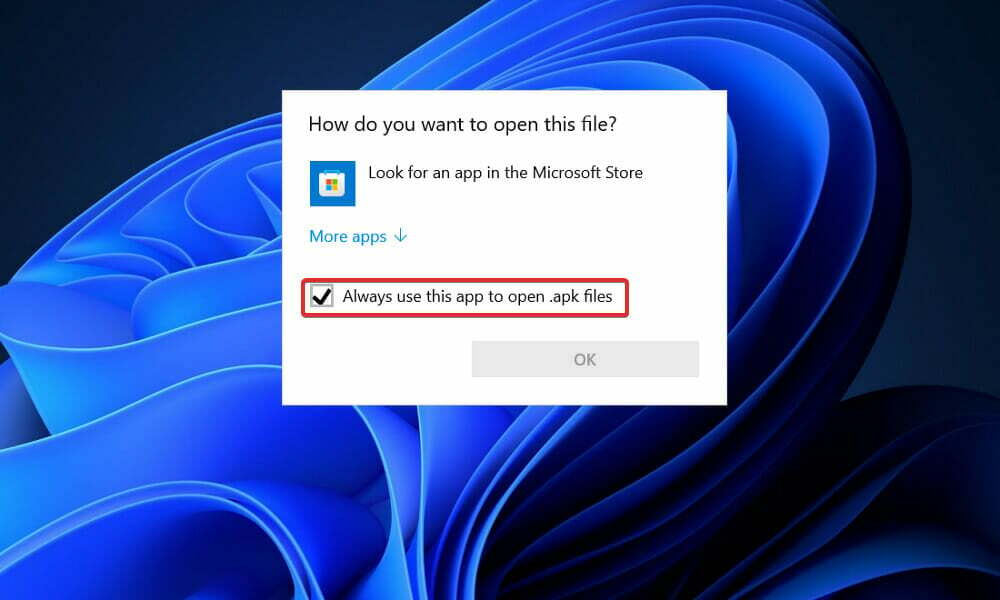
Tuttavia, il sideloading non è abilitato per impostazione predefinita su Windows e il processo potrebbe effettivamente richiedere molto tempo se non hai familiarità con la riga di comando.
Microsoft ha sviluppato il proprio contenitore di macchine virtuali per consentire l'esecuzione delle app Android sul desktop in modo nativo come possibile e il processo di installazione è abbastanza semplice se si ha accesso all'Amazon AppStore, che è altamente consigliato.
Per ulteriori informazioni sull'argomento in oggetto, consulta la nostra guida su come installare giochi e app Android su Windows 11.
In alternativa, gli utenti lo hanno trovato utile dopo leggendo i nostri consigli su come eseguire Google Play Store su Windows 11. Non dimenticare di dare un'occhiata anche a questo!
Infine, dovresti leggi il nostro confronto approfondito tra emulatori Windows 11 e Android, che mostra come WSA differisce dagli altri emulatori di app e quali sono i potenziali vantaggi.
Facci sapere nella sezione commenti qui sotto quale soluzione ha funzionato meglio per te e quante app Android hai già installato sul tuo PC Windows 11. Grazie per aver letto!